Διορθώστε το σφάλμα Windows Store 0x80072ee7
Miscellanea / / March 21, 2022
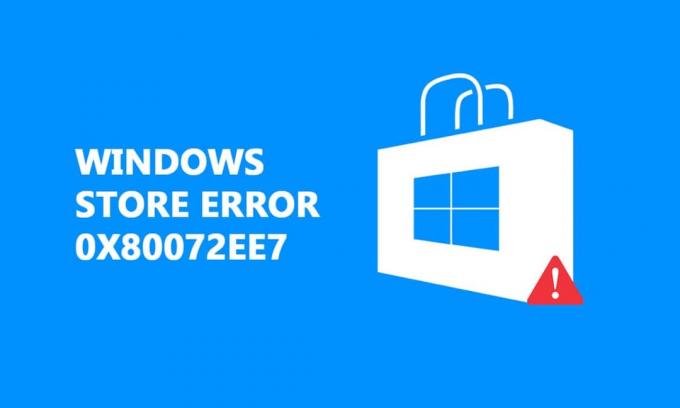
Ενδέχεται να αντιμετωπίσετε το σφάλμα Windows Store 0x80072ee7 μετά την ενημέρωση του λειτουργικού σας συστήματος Windows ή κατά την εγκατάσταση οποιασδήποτε νέας εφαρμογής από την εφαρμογή Microsoft Store. Κυρίως σχετίζεται με σφάλματα ενημέρωσης των Windows ή σφάλματα ενημέρωσης της Microsoft. Μερικές φορές, το πρόβλημα μπορεί να είναι με DNS ή στατικές καταχωρήσεις DNS στο αρχείο HOSTS. Λίγοι χρήστες έχουν αναφέρει ότι η εγκατάσταση επισκευής των Windows 10 έχει διορθώσει το σφάλμα Microsoft Store 0x80072ee7 στον υπολογιστή τους με Windows 10.

Περιεχόμενα
- Πώς να διορθώσετε το σφάλμα Windows Store 0x80072ee7
- Μέθοδος 1: Εκτελέστε την Αντιμετώπιση προβλημάτων εφαρμογών Windows Store
- Μέθοδος 2: Απενεργοποίηση VPN
- Μέθοδος 3: Απενεργοποίηση διακομιστή μεσολάβησης
- Μέθοδος 4: Σάρωση υπολογιστή για κακόβουλο λογισμικό
- Μέθοδος 5: Επαναφορά ρυθμίσεων LAN
- Μέθοδος 6: Καταργήστε τις στατικές καταχωρίσεις IP από το αρχείο Hosts
- Μέθοδος 7: Απενεργοποιήστε προσωρινά το Antivirus
- Μέθοδος 8: Αλλάξτε τη διεύθυνση DNS
- Μέθοδος 9: Ενημέρωση ή επανεγκατάσταση προγραμμάτων οδήγησης
- Μέθοδος 10: Απενεργοποίηση τείχους προστασίας (Δεν συνιστάται)
- Μέθοδος 11: Εκτελέστε το Windows Repair Tool
- Μέθοδος 12: Επιδιόρθωση του Microsoft Store
- Μέθοδος 13: Επαναφέρετε το Microsoft Windows Store
- Μέθοδος 14: Επανεγγραφή του Microsoft Store
- Μέθοδος 15: Επανεγκαταστήστε το Microsoft Store
Πώς να διορθώσετε το σφάλμα Windows Store 0x80072ee7
Σε αυτό το άρθρο, θα μάθετε τους λόγους που συμβάλλουν Microsoft Store σφάλμα 0x80072ee7 μαζί με τις μεθόδους αντιμετώπισης προβλημάτων. Το σφάλμα μπορεί να μοιάζει με αυτό:
Ελέγξτε τη σύνδεσή σας
Το κατάστημα της Microsoft πρέπει να είναι διαδικτυακό. Φαίνεται ότι δεν είσαι. Κωδικός σφάλματος 0x80072f30
Πριν διαβάσετε τις μεθόδους, ακολουθούν ορισμένοι λόγοι που συμβάλλουν στο σφάλμα αποθήκευσης 0x80072ee7 στον υπολογιστή σας Windows 10. Αναλύστε τα σε βάθος, ώστε να μπορείτε να συνεισφέρετε ανάλογα με τις κατάλληλες μεθόδους αντιμετώπισης προβλημάτων.
- Παρεμβολή διακομιστή μεσολάβησης.
- Μη συμβατές διευθύνσεις DNS.
- Παρουσία ιών ή κακόβουλου λογισμικού.
- Ξεπερασμένα ή μη συμβατά προγράμματα οδήγησης.
- Συγκρούσεις στην εφαρμογή Microsoft Store.
Τώρα, ακολουθούν ορισμένες αποτελεσματικές οδηγίες αντιμετώπισης προβλημάτων που θα σας βοηθήσουν να διορθώσετε σφάλματα του Microsoft Store. Ακολουθήστε τα με την ίδια σειρά για να επιτύχετε τα καλύτερα αποτελέσματα.
Μέθοδος 1: Εκτελέστε την Αντιμετώπιση προβλημάτων εφαρμογών Windows Store
Ο καλύτερος τρόπος για να επιλύσετε τυχόν σφάλματα του Microsoft Store είναι να τα αντιμετωπίσετε χρησιμοποιώντας ένα ενσωματωμένο εργαλείο αντιμετώπισης προβλημάτων. Αυτό θα εντοπίσει και θα επιδιορθώσει τυχόν προβλήματα που σχετίζονται με το κατάστημα στον υπολογιστή σας.
1. Τύπος Πλήκτρα Windows + I ταυτόχρονα για την εκτόξευση Ρυθμίσεις.
2. Κάνε κλικ στο Ενημέρωση & Ασφάλεια πλακάκι, όπως φαίνεται.

3. Παω σε Αντιμετώπιση προβλημάτων μενού από το αριστερό παράθυρο.
4. Επιλέγω Εφαρμογές Windows Store και κάντε κλικ στο Εκτελέστε το εργαλείο αντιμετώπισης προβλημάτων κουμπί όπως επισημαίνεται παρακάτω.

5. Περιμένετε μερικά λεπτά καθώς θα ξεκινήσει η αντιμετώπιση προβλημάτων Ανίχνευση προβλημάτων.

6. Ακολουθηστε οδηγίες επί της οθόνης για να διορθώσετε το πρόβλημα. Μόλις ολοκληρωθεί η διαδικασία, επανεκκίνησητον υπολογιστή σας.
Μέθοδος 2: Απενεργοποίηση VPN
Μπορείτε να χρησιμοποιήσετε τα εικονικά ιδιωτικά δίκτυα για να αποτρέψετε την κλοπή δεδομένων και το απόρρητο για όσους χρησιμοποιείτε το Διαδίκτυο. Ωστόσο, μπορεί να προκαλέσουν τη Microsoft σφάλμα αποθήκευσης 0x80072ee7 εάν χρησιμοποιείτε δίκτυο VPN. Περάστε από τον οδηγό μας για να απενεργοποιήσετε το VPN στα Windows 10.
Διαβάστε επίσης:Πώς να αλλάξετε το PIN στα Windows 11
Μέθοδος 3: Απενεργοποίηση διακομιστή μεσολάβησης
Το δίκτυο μεσολάβησης αυξάνει την ταχύτητα της δικτύωσης διατηρώντας έτσι το εύρος ζώνης του. Ως εκ τούτου, σας συμβουλεύουμε να απενεργοποιήσετε το διακομιστή μεσολάβησης για τη διόρθωση του σφάλματος 0x80072ee7 του Windows Store. Διαβάστε το άρθρο μας στο απενεργοποιήστε τη διεύθυνση διακομιστή μεσολάβησης στα Windows 10.
Μέθοδος 4: Σάρωση υπολογιστή για κακόβουλο λογισμικό
Εάν ο υπολογιστής σας έχει επηρεαστεί από ιό, κακόβουλο λογισμικό ή άλλα επιβλαβή προγράμματα, τότε δεν θα μπορείτε να ανοίξετε το Microsoft Store, αντιμετωπίζοντας έτσι το σφάλμα Store 0x80072ee7. Διαβάστε το άρθρο μας για να μάθετε Πώς μπορώ να εκτελέσω σάρωση ιών στον υπολογιστή μου;.
Μέθοδος 5: Επαναφορά ρυθμίσεων LAN
Αρκετά ζητήματα συνδεσιμότητας δικτύου μπορεί να οδηγήσει σε σφάλμα αποθήκευσης της Microsoft 0x80072ee7 και μπορείτε να το διορθώσετε επαναφέροντας τις ρυθμίσεις του τοπικού δικτύου όπως συζητείται παρακάτω.
1. Τύπος Πίνακας Ελέγχου πληκτρολογώντας το στο μενού αναζήτησης. Κάντε κλικ στο Ανοιξε.

2. Ρυθμίστε το Προβολή από επιλογή να Κατηγορία και επιλέξτε το Δίκτυο και διαδίκτυο.

3. Κάντε κλικ στο ΕΠΙΛΟΓΕΣ ΔΙΑΔΙΚΤΥΟΥ.
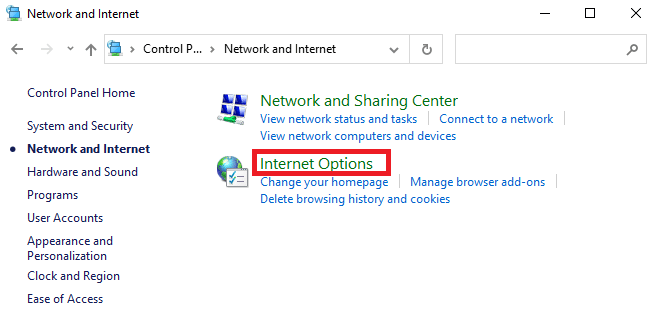
4. Εναλλαγή στο Συνδέσεις καρτέλα και επιλέξτε Ρυθμίσεις LAN.

5. Επιλέξτε το πλαίσιο Αυτόματος εντοπισμός ρυθμίσεων και να εξασφαλίσει Χρησιμοποιήστε έναν διακομιστή μεσολάβησης για το LAN σας Το πλαίσιο δεν είναι επιλεγμένο (εκτός αν το χρειάζεστε).
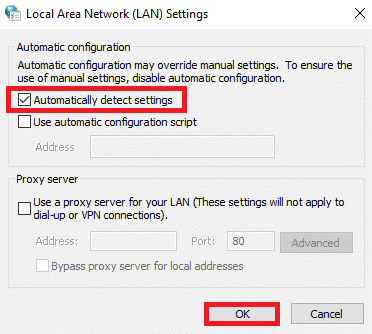
6. Τέλος, κάντε κλικ στο Εντάξει για να αποθηκεύσετε τις αλλαγές και να ελέγξετε εάν το πρόβλημα έχει επιλυθεί.
Διαβάστε επίσης: Πώς να επαναφέρετε τα Windows 10 χωρίς απώλεια δεδομένων
Μέθοδος 6: Καταργήστε τις στατικές καταχωρίσεις IP από το αρχείο Hosts
Πολλά προγράμματα όπως οι επιταχυντές DNS και τα βοηθητικά προγράμματα προσωρινής αποθήκευσης προσθέτουν στατική IP στο αρχείο HOSTS. Αυτό μπορεί να οδηγήσει σε σφάλμα Windows Store 0x80072ee7 στον υπολογιστή σας με Windows 10. Για να το επιλύσετε, σας συμβουλεύουμε να αφαιρέσετε τις στατικές καταχωρίσεις IP από τα αρχεία Hosts όπως περιγράφεται παρακάτω.
1. Τύπος Windows + E τα κλειδιά μαζί για να ανοίξουν Εξερεύνηση των Windows.
2. Εναλλαγή στο Θέα καρτέλα και ελέγξτε το Κρυφά αντικείμενα κουτί στο Εμφάνιση απόκρυψη Ενότητα.
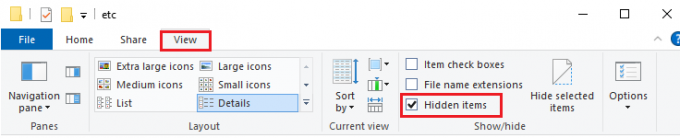
3. Τώρα, αντιγράψτε και επικολλήστε την ακόλουθη τοποθεσία μονοπάτι από το Εξερεύνηση αρχείων.
C:\Windows\System32\drivers\ κ.λπ

4. Επιλέξτε και κάντε δεξί κλικ στο Οικοδεσπότες αρχείο και επιλέξτε το Ανοιγμα με επιλογή.
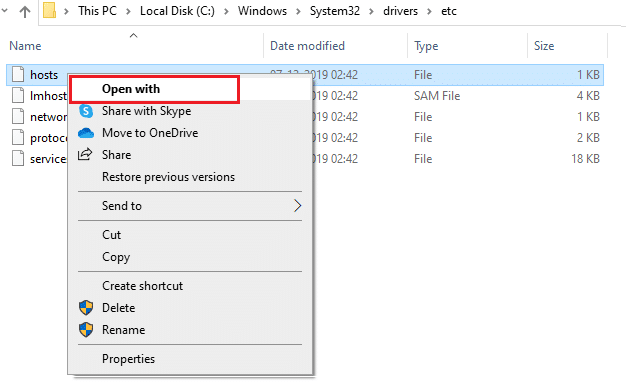
5. Επίλεξε το Μπλοκ ΣΗΜΕΙΩΣΕΩΝ επιλογή από τη λίστα. Κάντε κλικ στο Εντάξει.
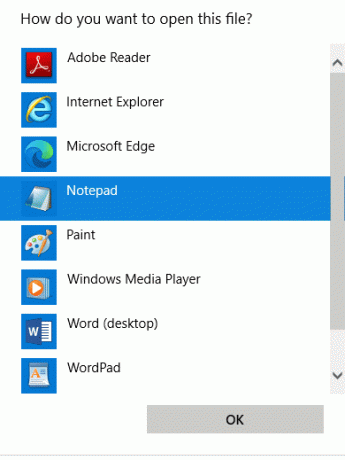
6. Το αρχείο hosts θα ανοίξει Μπλοκ ΣΗΜΕΙΩΣΕΩΝ.
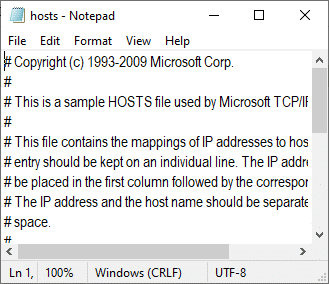
7. Κάντε κύλιση προς τα κάτω στο αρχείο HOSTS και βρείτε οποιοδήποτε Στατικές καταχωρήσεις IP όπως 171.10.10.5.
8Α. Εάν δεν λάβατε κανένα αποτέλεσμα αναζήτησης, σημαίνει ότι δεν έχετε κανένα κατεστραμμένο Στατικές καταχωρήσεις IP στον υπολογιστή σας. Προχωρήστε στην επόμενη μέθοδο.
8Β. Αν βρείτε το Στατικές καταχωρήσεις IP, κάντε δεξί κλικ πάνω τους και διαγράφω τους.
9. Τώρα, αποθηκεύστε το αρχείο κάνοντας κλικ στο Πλήκτρα Ctrl + S μαζί.
10. Εξοδος Μπλοκ ΣΗΜΕΙΩΣΕΩΝ και ελέγξτε εάν έχετε επιδιορθώσει ελέγξτε εάν έχετε διορθώσει το σφάλμα 0x80072ee7 του Microsoft Store.
Μέθοδος 7: Απενεργοποιήστε προσωρινά το Antivirus
Σε αρκετές περιπτώσεις, το πρόγραμμα προστασίας από ιούς ενδέχεται να παρεμβαίνει στη διαδικασία ενημέρωσης των Windows, προκαλώντας το σφάλμα 0x80072ee7 των Windows. Διαβάστε το άρθρο μας για να μάθετε Πώς να απενεργοποιήσετε προσωρινά το Antivirus για να διορθώσετε το πρόβλημα.
Μέθοδος 8: Αλλάξτε τη διεύθυνση DNS
Οι διευθύνσεις DNS θα σας κατευθύνουν στον προορισμό στο Διαδίκτυο. Εάν οι ρυθμίσεις DNS είναι εσφαλμένες, μερικά από τα αιτήματα ενημέρωσης των Windows θα αποτύχουν να οδηγήσουν στο σφάλμα των Windows 0x80072ee7. Διαβάστε το άρθρο μας για να μάθετε Πώς να αλλάξετε τη διεύθυνση DNS στα Windows 10.
Διαβάστε επίσης:Τρόπος αντιμετώπισης προβλημάτων συνδεσιμότητας δικτύου στα Windows 10
Μέθοδος 9: Ενημέρωση ή επανεγκατάσταση προγραμμάτων οδήγησης
Αν έχεις κανένα ξεπερασμένο ή ασύμβατο οδηγούς στον υπολογιστή σας με Windows 10, θα αντιμετωπίσετε το σφάλμα αποθήκευσης Microsoft 0x80072ee7. Ως εκ τούτου, η ενημέρωση ή η επανεγκατάσταση των προγραμμάτων οδήγησης προτείνεται σύμφωνα με τις οδηγίες παρακάτω. Διαβάστε το άρθρο μας για να μάθετε Πώς να ενημερώσετε τα προγράμματα οδήγησης προσαρμογέα δικτύου στα Windows 10. Αυτό θα διορθώσει το σφάλμα Windows Store 0x80072ee7.
Εάν η ενημέρωση των προγραμμάτων οδήγησης δεν σας δώσει μια επιδιόρθωση, εγκαταστήστε ξανά τα προγράμματα οδήγησης για να διορθώσετε το σφάλμα 0x80072ee7 του Microsoft Store. Διαβάστε το άρθρο μας για να μάθετε Πώς να απεγκαταστήσετε και να επανεγκαταστήσετε το πρόγραμμα οδήγησης δικτύου.
Μέθοδος 10: Απενεργοποίηση τείχους προστασίας (Δεν συνιστάται)
Εάν η σουίτα ασφαλείας του τείχους προστασίας του Windows Defender αποκλείει ορισμένες λειτουργίες του υπολογιστή σας με Windows, δείτε πώς να το αντιμετωπίσετε. Διαβάστε το άρθρο για να μάθετε Πώς να απενεργοποιήσετε το τείχος προστασίας των Windows 10 και διορθώστε το πρόβλημα.
Μέθοδος 11: Εκτελέστε το Windows Repair Tool
Το εργαλείο επισκευής των Windows της Tweaking είναι ασφαλές και αποτελεσματικό για την επίλυση όλων των ζητημάτων και προβλημάτων MS. Αν και αυτό δεν είναι της Microsoft, μπορεί σίγουρα να διορθώσει το σφάλμα Windows Store 0x80072ee7. Το μόνο που χρειάζεται να κάνετε είναι να κατεβάσετε το εργαλείο και να εκτελέσετε το αρχείο εγκατάστασης όπως περιγράφεται παρακάτω.
1. Πρώτα, ΚατεβάστεWindows Repair All In One Setup αρχείο.
2. Κάντε διπλό κλικ στο αρχείο που κατεβάσατε και εκτελέστε το.
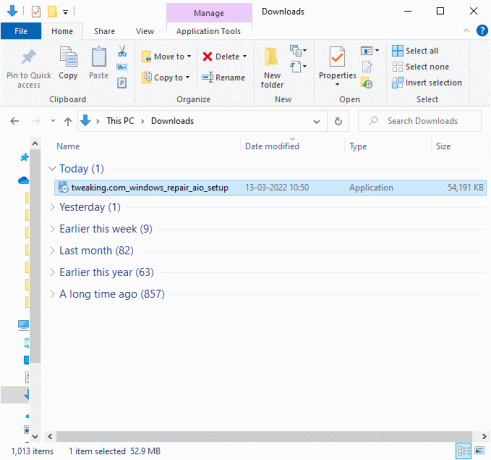
3. Επιβεβαιώστε το Ερώτηση ελέγχου λογαριασμού χρήστη κάνοντας κλικ στο Ναί.
4. Κάντε κλικ στο Επόμενο.

5. Πάλι, κάντε κλικ στο Επόμενο.
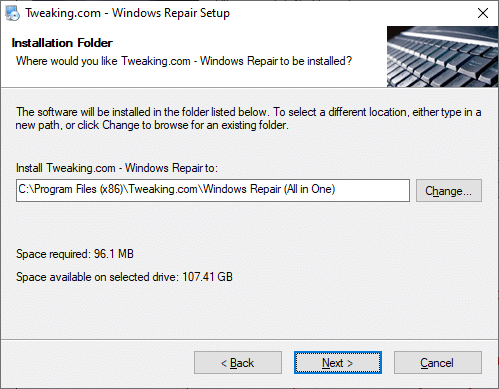
6. Ελεγξε το Φάκελος συντόμευσης και κάντε κλικ στο Επόμενο.

7. Κάντε κλικ Επόμενο ακολουθούμενη από Φινίρισμα για να προχωρήσετε στην εγκατάσταση.
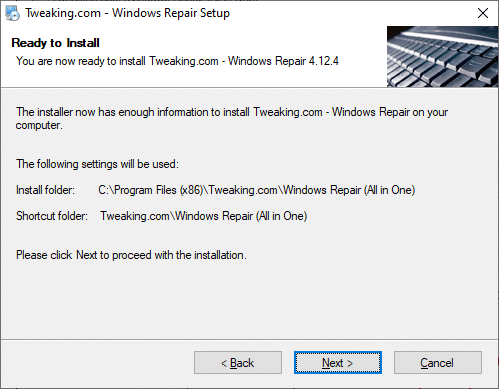
8. Εναλλαγή στο Επισκευές καρτέλα και κάντε κλικ στο Ανοιχτές Επισκευές.
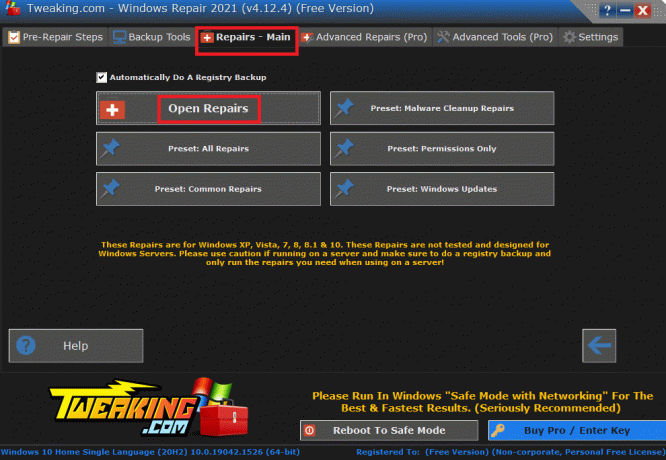
9. Τώρα, καταργήστε την επιλογή όλων των στοιχείων στη λίστα εκτός από Επιδιόρθωση ενημερώσεων των Windows. Στη συνέχεια, κάντε κλικ στο Ξεκινήστε τις επισκευές.
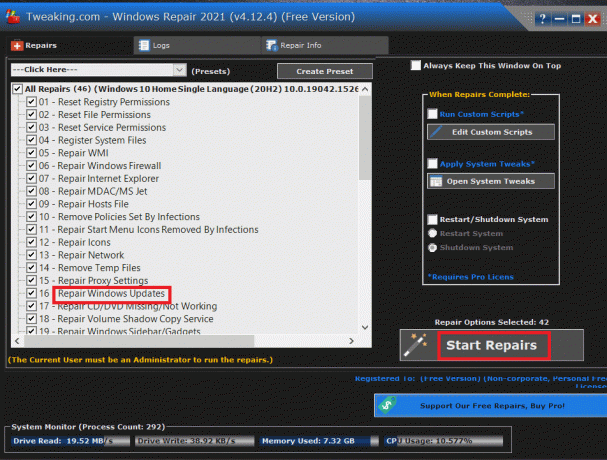
10. Περιμένετε να ολοκληρωθεί η εγκατάσταση και ελέγξτε εάν έχετε διορθώσει το σφάλμα 0x80072ee7 του Windows Store.
Διαβάστε επίσης: Διορθώστε το σφάλμα Windows Update Download 0x800f0984 2H1
Μέθοδος 12: Επιδιόρθωση του Microsoft Store
Εάν δεν έχετε επιτύχει καμία επιδιόρθωση εφαρμόζοντας τις μεθόδους που αναφέρθηκαν παραπάνω, τότε η επιδιόρθωση του Microsoft Store μπορεί να σας βοηθήσει. Είναι πολύ εύκολο να επισκευάσετε και να επαναφέρετε το εργαλείο. Σημειώστε ότι η επιδιόρθωση του Microsoft Store δεν θα διαγράψει όλα τα δεδομένα που σχετίζονται με την εφαρμογή και όλες τις ρυθμίσεις. Ακολουθήστε τα παρακάτω βήματα και εφαρμόστε το ίδιο.
1. Χτύπα το κλειδί Windows και πληκτρολογήστε Microsoft Store. Επίλεξε το Ρυθμίσεις εφαρμογής.
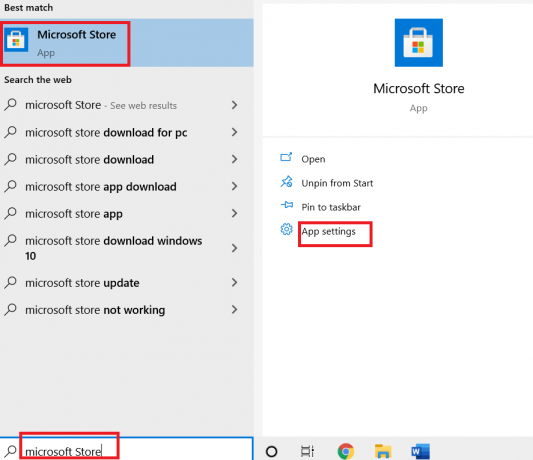
3. Κάντε κύλιση προς τα κάτω το Ρυθμίσεις οθόνη και κάντε κλικ στο Επισκευή επιλογή.
Σημείωση: Τα δεδομένα της εφαρμογής σας δεν θα επηρεαστούν κατά την επισκευή Microsoft Store.
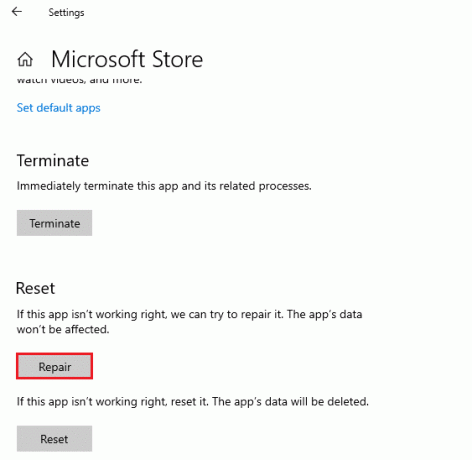
4. Ελέγξτε αν έχετε διορθώσει το πρόβλημα. Διαφορετικά, δοκιμάστε να επιδιορθώσετε τις καταχωρήσεις μητρώου του Microsoft Store χρησιμοποιώντας γραμμές εντολών. Χτύπα το κλειδί Windows και πληκτρολογήστε PowerShell. Στη συνέχεια, κάντε κλικ στο Εκτέλεση ως διαχειριστής.
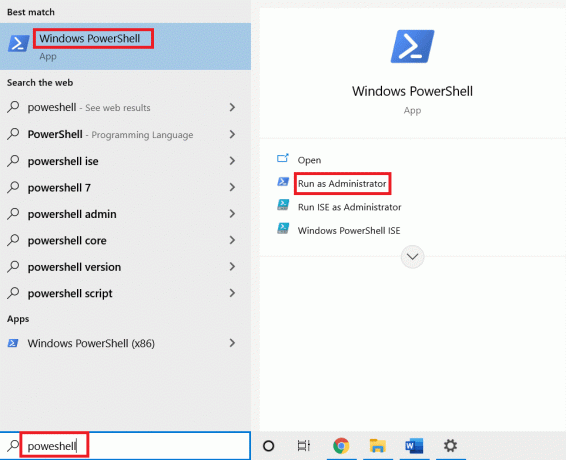
5. Τώρα, επικολλήστε την ακόλουθη εντολή και πατήστε Εισάγετε κλειδί.
PowerShell -ExecutionPolicy Unrestricted -Command “& {$manifest = (Get-AppxPackage Microsoft. WindowsStore).InstallLocation + '\AppxManifest.xml'; Add-AppxPackage -DisableDevelopmentMode -Εγγραφή $manifest}”
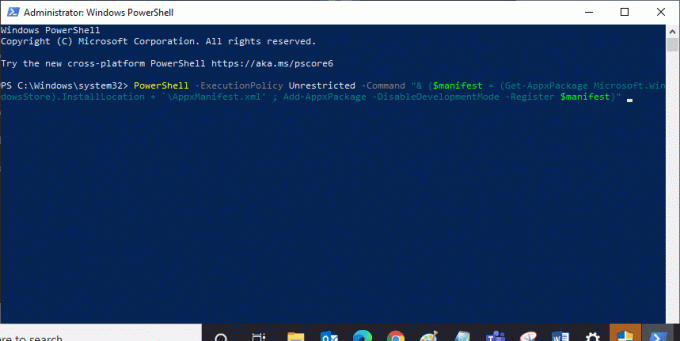
6. Περιμένετε να εκτελεστεί η γραμμή εντολών και μετά επανεκκίνηση ο υπολογιστής σου.
Μέθοδος 13: Επαναφέρετε το Microsoft Windows Store
Η επαναφορά του Windows Store θα σας βοηθήσει να διορθώσετε το σφάλμα 0x80072ee7 του Windows Store. Υπάρχουν διάφοροι τρόποι για να επαναφέρετε το Windows Store. Σημειώστε ότι η επαναφορά του Microsoft Windows Store θα διαγράψει όλα τα δεδομένα του. Ωστόσο, θα έχετε την εφαρμογή εγκατεστημένη από το Microsoft Store.
1. πατήστε και κρατήστε πατημένο Πλήκτρα Windows + R μαζί για να ανοίξει το Τρέξιμο κουτί διαλόγου.
2. Τώρα, πληκτρολογήστε wsreset.exe και χτυπήστε Εισαγω.
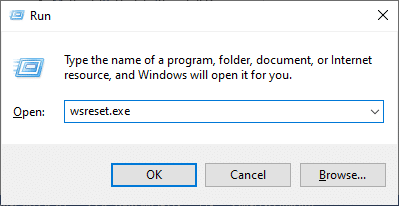
3. Περιμένετε μερικά δευτερόλεπτα. Τώρα, όλη η προσωρινή μνήμη, τα στοιχεία σύνδεσης, οι ρυθμίσεις και οι προτιμήσεις θα διαγραφούν και το Microsoft Store θα ανοίξει αυτόματα τώρα.
Σημείωση: Μπορείτε επίσης να κάνετε επαναφορά Microsoft Store ακολουθώντας τα Βήματα 1-3 όπως κάνατε στη Μέθοδο 12 και κάνοντας κλικ Επαναφορά αντί για Επισκευή. Και τώρα, μπορείτε να εγκαταστήσετε νέες εφαρμογές από το Microsoft Store χωρίς σφάλματα.
Διαβάστε επίσης:Πώς να επιδιορθώσετε τα Windows 11
Μέθοδος 14: Επανεγγραφή του Microsoft Store
Δεδομένου ότι το Microsoft Store είναι μια ενσωματωμένη εφαρμογή, δεν μπορείτε να την αφαιρέσετε εντελώς από τον υπολογιστή σας και να την απεγκαταστήσετε. Αντίθετα, μπορείτε να εγγραφείτε ξανά στο Microsoft Store σύμφωνα με τις παρακάτω οδηγίες.
1. Χτύπα το Παράθυρο κλειδί και τύπος Windows PowerShell. Κάντε κλικ στο Εκτέλεση ως Διαχειριστής.

2. Επικολλήστε την ακόλουθη γραμμή εντολών στο Windows PowerShell και πατήστε Εισάγετε κλειδί.
PowerShell -ExecutionPolicy Unrestricted -Command "& {$manifest = (Get-AppxPackage Microsoft. WindowsStore).InstallLocation + 'AppxManifest.xml'; Add-AppxPackage -DisableDevelopmentMode -Εγγραφή $manifest}
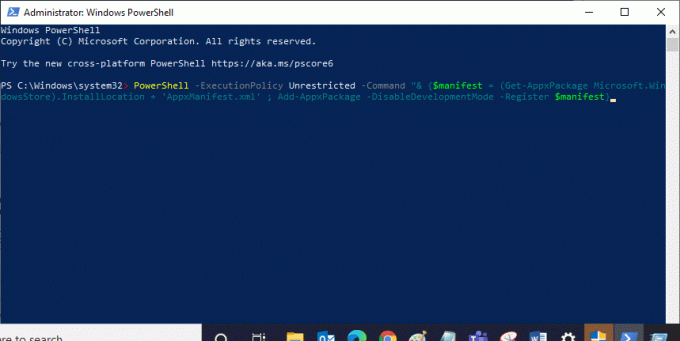
4. Περιμένετε να εκτελεστεί η εντολή και δοκιμάστε να ανοίξετε το Microsoft Store. Τώρα, το σφάλμα Windows 0x80072ee7 θα διορθωθεί.
Μέθοδος 15: Επανεγκαταστήστε το Microsoft Store
Πρέπει να δοκιμάσετε αυτήν τη μέθοδο ως την τελευταία επιλογή και δεν έχετε άλλους τρόπους για να επιλύσετε το σφάλμα Microsoft Store 0x80072ee7. Τα βήματα για την επανεγκατάσταση του Microsoft Store δεν είναι τόσο εύκολα όσο συνήθως Ρυθμίσεις ή Πίνακας Ελέγχου. Πρέπει να το εφαρμόσετε χρησιμοποιώντας PowerShell εντολές όπως υποδεικνύονται παρακάτω.
1. Πατήστε το πλήκτρο Παράθυρο και πληκτρολογήστε Windows PowerShell. Κάντε κλικ στο Εκτέλεση ως Διαχειριστής.
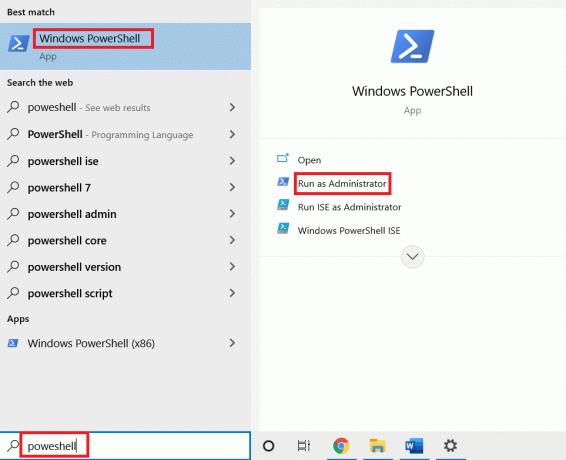
2. Τώρα, πληκτρολογήστε get-appxpackage –υπαινιγμοί εντολή και χτύπημα Εισάγετε κλειδί.
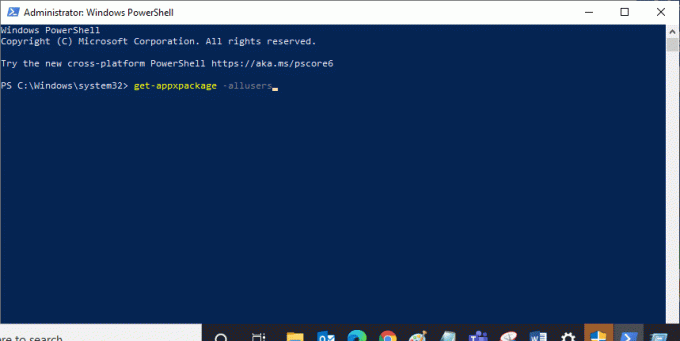
3. Τώρα, αναζητήστε Microsoft. WindowsStore Ονομάστε και αντιγράψτε την καταχώρηση του PackageFullName.
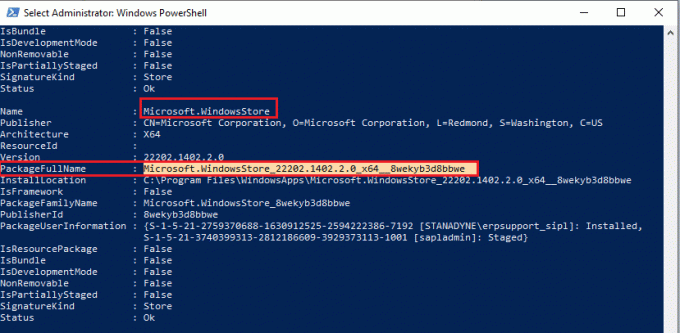
4. Τώρα, μεταβείτε σε μια νέα γραμμή στο παράθυρο του PowerShell και πληκτρολογήστε remove-appxpackage ακολουθούμενο από ένα διάστημα και τη γραμμή που έχετε αντιγράψει στο προηγούμενο βήμα.
Μοιάζει,
remove-appxpackage Microsoft. WindowsStore_22202.1402.2.0_x64__8wekyb3d8bbwe
Σημείωση: Η εντολή μπορεί να διαφέρει λίγο ανάλογα με την έκδοση των Windows που χρησιμοποιείτε.

5. Μόλις εκτελεστεί η εντολή, Microsoft Store θα αφαιρεθεί από τον υπολογιστή σας. Τώρα, επανεκκίνηση ο υπολογιστής σου.
6. Στη συνέχεια, για να το εγκαταστήσετε ξανά, ανοίξτε ξανά Windows PowerShell ως διαχειριστής και πληκτρολογήστε την παρακάτω εντολή.
Add-AppxPackage -εγγραφή "C:\Program Files\WindowsApps\Microsoft. WindowsStore_11804.1001.8.0_x64__8wekyb3d8bbwe\AppxManifest.xml" –DisableDevelopmentMode
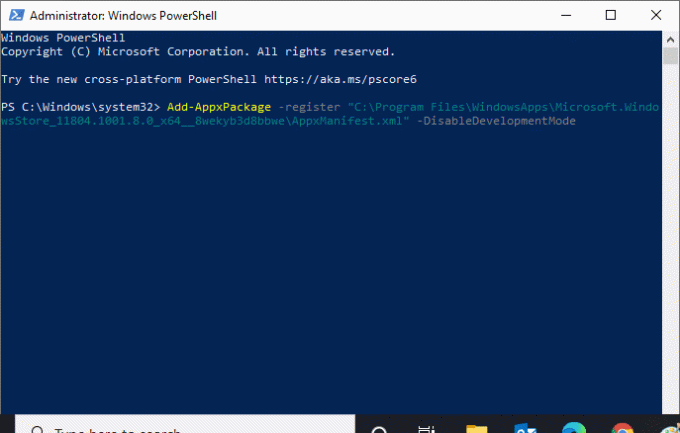
Το Microsoft Store θα επανεγκατασταθεί στον υπολογιστή σας και δεν θα αντιμετωπίζετε πλέον το σφάλμα Microsoft Store 0x80072ee7.
Συνιστάται:
- Πώς να παρέχετε μια κάρτα SIM
- Διορθώστε το COMDLG32.OCX που λείπει στα Windows 10
- Διορθώστε τη γραμμή εργασιών Κάντε δεξί κλικ στο στοιχείο Δεν λειτουργεί
- Διορθώστε το σφάλμα Windows 10 0xc004f075
Ελπίζουμε ότι αυτός ο οδηγός ήταν χρήσιμος και θα μπορούσατε να τον διορθώσετε Σφάλμα Windows Store 0x80072ee7. Μη διστάσετε να επικοινωνήσετε μαζί μας με τις ερωτήσεις και τις προτάσεις σας μέσω της παρακάτω ενότητας σχολίων.



